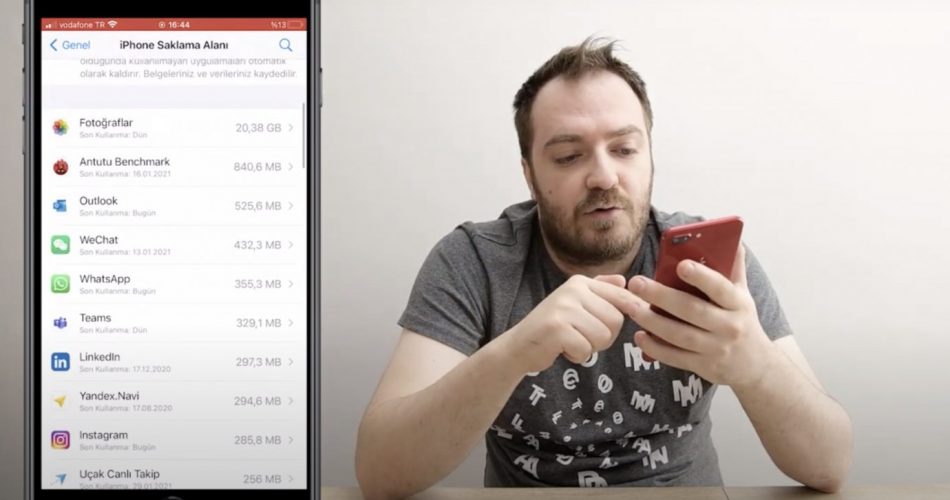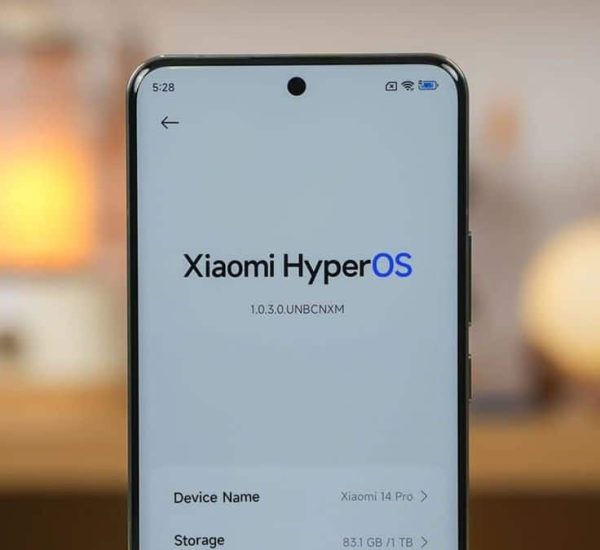Her ne kadar yüksek depolama kapasitesi olan iPhone tercihinde bulunmuş olsanız da zaman içinde yaşanan hafıza sorunları ile karşılaşmanız kaçınılmaz bir durumdur. Fotoğraf, video, belge veya uygulamalar dolayısıyla yeterince yer kalmayabilir. Bir süre sonra cihazınızı kullanırken yavaşlama olduğunu veya sürekli uyarı alır bir duruma geldiğinizi görebilirsiniz.
Böyle bir durum can sıkıcı olmaya başladığında uygulamalar başta olmak üzere bazı verilerden vazgeçmeniz, gereksiz olanları silmeniz veya yedekleme yapmanız zorunlu bir hal alır. Bunun için iPhone cihazınızın en yoğun kullanıldığı alanlardan başlamalısınız. Unutulmaması gereken detay ise cihazınızın App Store kısmının gösterilenden daha fazla hafıza kaplıyor olduğudur. Uygulamaları kontrol ederek başlamanız daha doğru olacaktır.
iPhone Uygulama ve Hafıza Sorunu
İphone kullanıcılarının en çok karşılaştıkları sorunlar arasında bulunan depolama alanı azalması durumu ciddi şekilde rahatsızlık verir. Bunun en büyük nedenleri arasında genel olarak cihazınıza yüklemeye başladığınız uygulamaların olması gerekenden daha çok yer kaplamasıdır. App Store indirirken 15 MB şeklinde gösterdiği bir uygulama için 150-160 MB yer kaplama sorunu ortaya çıkarabilir. Zaman içinde istediğiniz kadar yer kalmadığında uygulama verilerini silmek en doğru seçenek olacaktır.
Uygulama Verilerinde En Çok Yer Kaplayanlar
En sık kullanılan Facebook, Instagram, Twitter veya Whatsapp gibi uygulamalar zaman içinde daha fazla yer kaplar. Çünkü yapılan güncellemeler, alınan yedeklemeler veya depolanan fotoğraf, video gibi faktörler uygulamanın en geniş şekilde cihazınızda bulunmasına olanak tanır. Bunun için ön bellek temizliği yapılması ve zaman zaman yapılan yedeklemeye bağlı olarak değişimde bulunulması önerilir. Aksi durumda artık cihazınız yavaşlamış ve verileriniz açılmayacak kadar sorunlu hale gelecektir.
iPhone Verilerinin Silinmesi
Daha önce uygulamadan kaynaklanan verilerin silinmesi adına izlenmesi gereken yol oldukça kolay bir şekilde düzenlenmiş olmasına karşılık zaman içinde değişiklikler yaşandı. İOS 8.4 sürümüne gelinceye kadar verilerin gereksiz yere yer kaplamalarının önüne geçmek mümkün olurken daha sonra gelen sürümler işlerin daha karışık bir hal almasına neden oldu. İos güncellemeleri nedeniyle verilerin silinmesi seçeneği kullanılmaz duruma gelince beraberinde hafıza sorunları ve yeni yöntemler bulma zorunlulukları doğdu. Bunun için mutlaka yeni yöntemler denenmesi gerekiyordu.
İzleyin: Apple iPhone da uygulamaları verileri ile birlikte silme.
iPhone Uygulamayı Silme veya Verileri Silme
Yapılan uygulama kaldırma işlemleri sonrasında hala cihazında istediği şekilde yer açılmayan kullanıcıların akıllarına gelmeyen durum verilerin hala silinmediğidir. Çünkü:
- Bir uygulamanın kaldırılması onunla beraber verileri de kapsamaz,
- Uygulamanın verileri ayrıca depolanır,
- Uygulama kullandığınız süre içinde ayrı bir klasörde veriler toplanmış olabilir.
Bu nedenle uygulamanın silinmesi ile verilerinin silinmesi arasında ciddi anlamda farklılık vardır. Verilerin silinmesi adına doğru yöntemi bilmek en iyisi olacaktır.
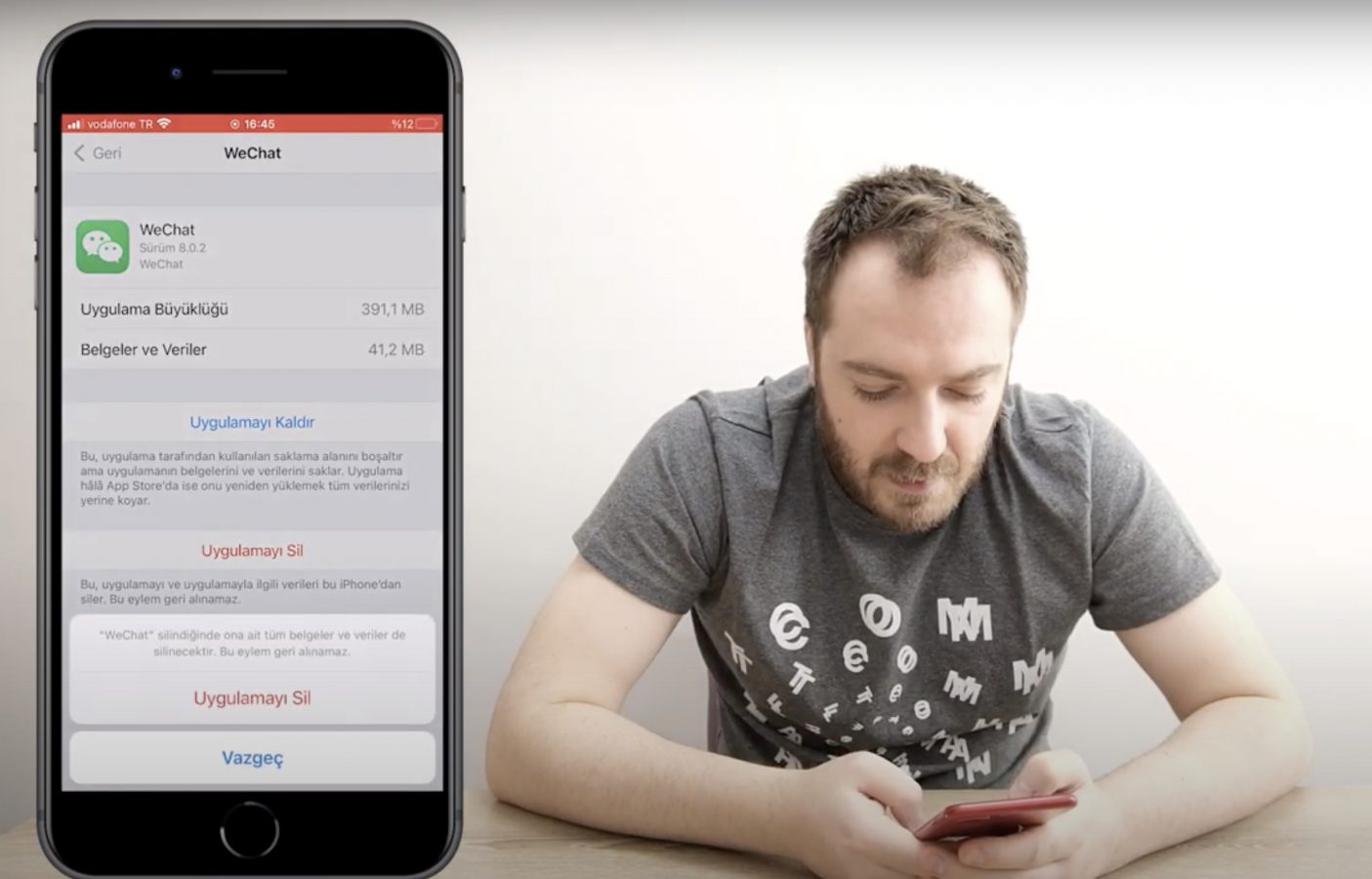
iPhone Uygulamayı Silme veya Verileri Silme
Uygulama Verilerine Giden Yol
Bu şekilde uygulama verilerinden kurtulma şansı kalmadığı için ayarlar menüsüne ulaşarak buradan ilerlemek daha doğru olur. Ayarlar sekmesinden aşağıda bulunan genel sekmesine ilerlemelisiniz. Ardından genel ayarlara dokunduğunuzda farklı seçeneklerin olduğu bir alan daha ortaya çıkar. Bu sayede cihazınızın verilerine ulaşmak için takip etmeniz gereken menünün genel ayarlar olduğunu net şekilde fark edebilirsiniz.
iPhone Saklama Alanı
Açılan menüden iPhone saklama alanına doğru ilerlemek ve sekmenin altına doğru inmek gerekir. Saklama alanı ve İcloud ayarlarına geldiğinizde bu kısımda cihazınızda bulunan tüm uygulama verilerinin var olduğunu görme şansınız olur. Boyutları ile uygulamaların ne kadar yer kapladığını görüyor olmanız hangisinden silmeye başlayacağınıza karar verirken de kolaylık sağlar. Saklama alanını yönet kısmından gereken ayarlara doğru gelinmesi daha sonraki adım olmalıdır.
Saklama Alanlarını Yönet Menüsünden Silme
Saklama alanlarını yönetme menüsünden var olan tüm programları gördükçe karşınıza çıkanlar arasından istediğinizi silmeye başlayabilirsiniz. Silmek için ise uygulamanın üzerine gelmeniz ve hemen kaldır seçeneğine ulaşmanız gerekir. Kaldırma işleminden önce veri bilgilerinin silinip silinmeyeceğine dair bir onay kutusu ekranda belirir. Bunun nedeni kalıcı şekilde silmek için onay vereceğiniz bilgilerin daha sonra geri gelmeyecek olmasıdır. Uygulama bilgilerinin silinmesi adına gelen kutuyu onayladığınızda İphone uygulama verileri arasından seçtiğiniz uygulamayı tamamen silmiş olursunuz.
İşe Yarayan Yöntem
Aktarılan yöntemi hemen hemen her İphone için uygulama imkanınız olur. Çünkü saklama alanını yönetme konusunda menüler birbirine benzer şekilde ayarlanmıştır. Cihazınızın hafıza ile alakalı uyarı vermesine gerek kalmadan silinmesi gereken verileri silmeniz yavaşlama gibi sorunlar olmasını da engeller. İşe yarayan ve yüksek hafıza gerektiren verilerin silinmesi konusunda kesin çözüm olan bu sistem sayesinde depolama sorununuzu oluşmadan ortadan kaldırma imkanı yakalayabilirsiniz.
Seyredin: iPhonelar da Diğer sistem verilerinden kurtulmak , uygulamaların ne kadar yer kaplıyor?
Verilerden Geriye Bir şeylerin Kalması
Verilerin silinmesi için saklama alanı menüsüne ulaştıktan hemen sonra karşınıza gelen ekranda silmek istediğiniz veriyle alakalı emin olup olmadığınız sorulur. Çünkü verilerin silinmesi halinde yeniden yüklenmesi söz konusu olmayacaktır. Yeniden uygulamayı yüklediğinizde bile verilerin geri gelmesi mümkün olmadığından hangi uygulamayı sildiğinizden ve verilerini yok ettiğinizden emin olmadan işlem yapmak ciddi sorunların oluşmasına neden olabilir.
Hem Uygulama Hem Verileri Silmek
Uygulama verilerini silmek ve uygulamanın kendini tamamen ortadan kaldırmak daha fazla hafıza açılması konusunda en kesin yoldur. Bunun için ilk olarak uygulamanın kaldırılması önerilir. Ardından uygulamanın saklama alanında kalan veriler de silinmelidir. Aksi durumda sadece uygulamayı silmek verilerin kalmasına neden olurken, saklama alanındaki verileri silmek uygulamanın veri depolamaya devam etmesine neden olur.
Verilerin eksik veya yanlış yüklenmesinden kaynaklı daha farklı sorunlarla karşı karşıya gelinmesi de bir başka olasılık olacaktır. Bunların tamamını engellemek adına yapılması gereken hem uygulama hem de saklama alanında depolanan verileri aynı anda silmeyi tercih etmek olmalıdır. Kısa süre içinde hafıza sorununuz da ortadan kalkar.